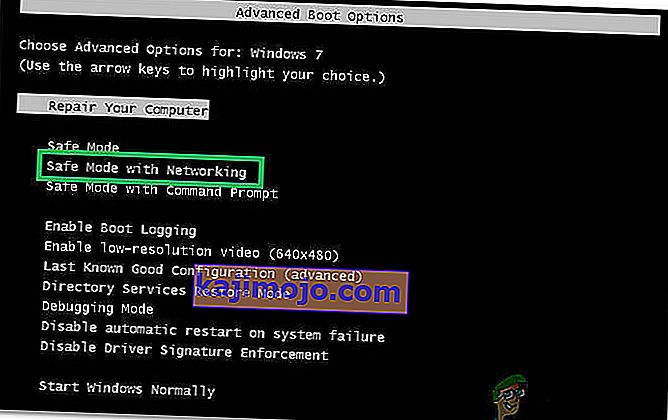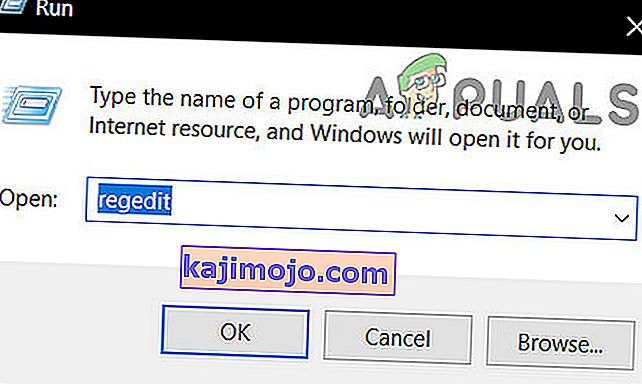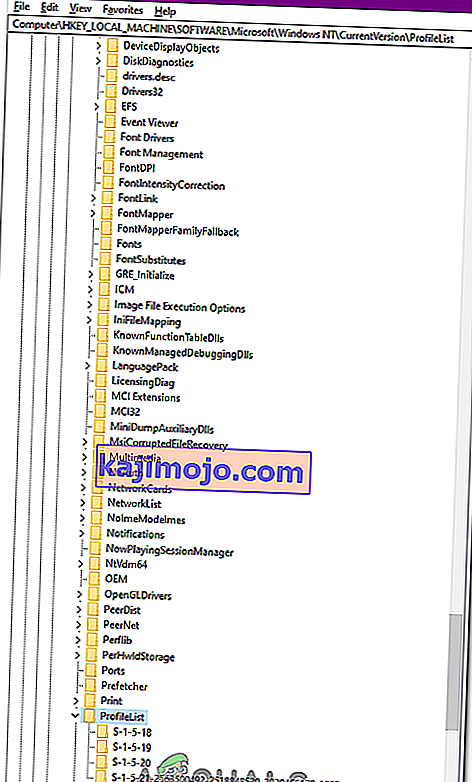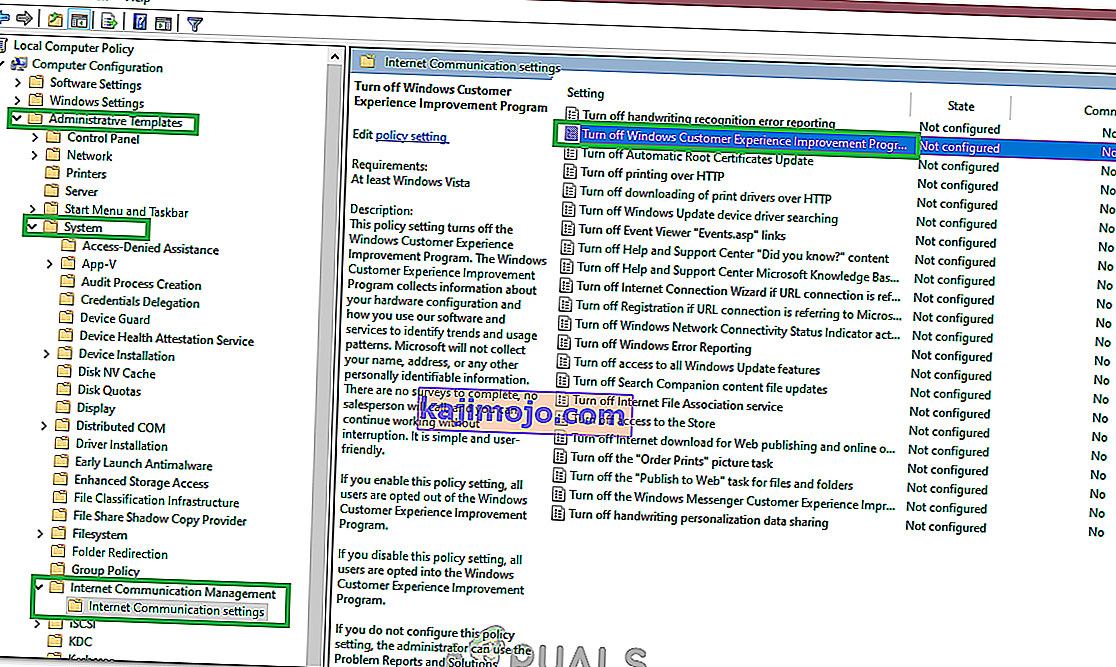Kui proovite Windowsis oma kontole sisse logida, kuvatakse järgmine tõrge „ Kasutajaprofiiliteenus ei suutnud sisselogimist sisse logida ”, mis on tingitud teie kasutajaprofiili vigastusest pärast Windowsi värskendust või pahavara. See probleem puudutab mitte ainult teid, vaid paljusid teisi. Parandus on selle probleemi jaoks üsna lihtne ja lihtne.
Selle probleemi lahendamiseks toimige järgmiselt. Enne alustamist lisage see leht järjehoidjatesse, et saaksite sellele toimingute ajal juurde pääseda, kuna see nõuab süsteemi taaskäivitamist ja sellele lehele uuesti juurdepääsu.
- Taaskäivitage arvuti ja puudutage korduvalt klahvi F8, kuni näete menüüd Täpsem alglaadimine.
- Kui te seda menüüd ei näe, alustage uuesti ja koputage korduvalt klaviatuuril klahvi F8, kuni näete seda.
- Kui näete seda, valige turvarežiim võrguga.
- Saate turvalisse režiimi sisse logida.
On Täpsem Boot Menu , valige Safe Mode suhtlevate kasutades nooleklahve klaviatuuril. Vajutage Enter, et käivitada arvuti turvarežiimis võrguühendusega . Alloleval pildil on ainult turvarežiim, kuid peate valima „Turvarežiim võrguga”

Kui olete sisse logitud uuesti turvarežiimis võrgustike Klõpsake Start nuppu ja tüüp süsteemi taastada ka Start Menu 's otsingu- ja vajuta Enter või avatud Run ja kirjuta rstrui.exe seejärel klõpsake OK. Run saate avada, hoides Windowsi klahvi ja vajutades nuppu R.
Klõpsake otsingus suvandit Süsteemitaaste .
Pärast selle laadimist märkige ruut Kuva rohkem taastepunkte ja klõpsake nuppu Edasi.

Valige taastepunkt, vaadates kuupäevi, millal teie arvuti töötas. Klõpsake nuppu Edasi ja lõpetage .
Kui taastepunkte pole saadaval, järgige seda lähenemist-> kasutaja lisamine käsurea kauduArvuti alustab süsteemi taastamist ja taaskäivitub. Pärast taaskäivitamist logige arvutisse sisse tavalises režiimis.
Nüüd laadige alla Restoro , klõpsates siin ja käivitage programm. Skannimise lõpetamine võtab aega. Kui see on skanninud ja kui on leidnud probleeme, parandage need programmi abil. Kui see on tehtud, klõpsake nuppu Start ja tippige otsingukasti cmd . Paremklõpsake cmd ja valige käsk administraatorina . See avab musta käsuviiba musta viivitüübi sees:
sfc / scannow
Vajutage nüüd sisestusklahvi. Alustatakse SFC-skannimist, mis lõpeb umbes 30–50 minuti pärast.

Teie probleem peaks pärast süsteemifailide kontrolli lõppemist täielikult lahendatud olema.
2. meetod: registri konfiguratsioonide muutmine
Võimalik, et teatud registrikonfiguratsioonid võivad olla rikutud / valesti konfigureeritud. Seetõttu muudame selles etapis pärast turvarežiimi käivitamist teatud registri konfiguratsioone. Selleks:
- Taaskäivitage arvuti ja vajutage korduvalt klahvi „ F8 “, kuni kuvatakse „ Advanced Boot Menu “.
- Kasutage nooleklahve allapoole liikumiseks ja tõstke esile valik „ Kasuta turvarežiimi võrguühendusega ”.
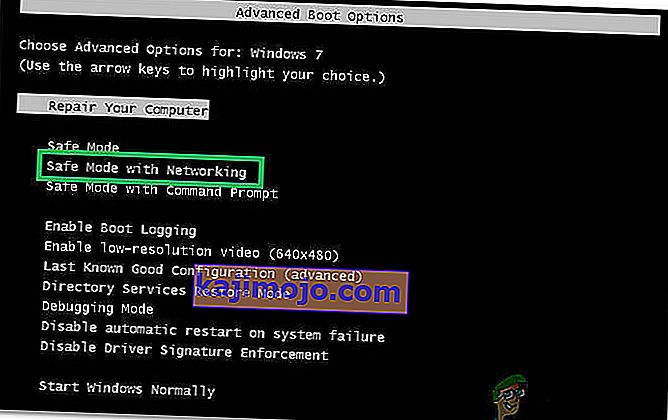
- Valiku valimiseks vajutage sisestusklahvi ja oodake , kuni arvuti taaskäivitub.
- Kui uuesti, kontole sisse logimisel ja arvuti käivitamisel arvesse Safe režiim .
- Vajutage klahve „Windows” + „R” ja tippige „ Regedit ”.
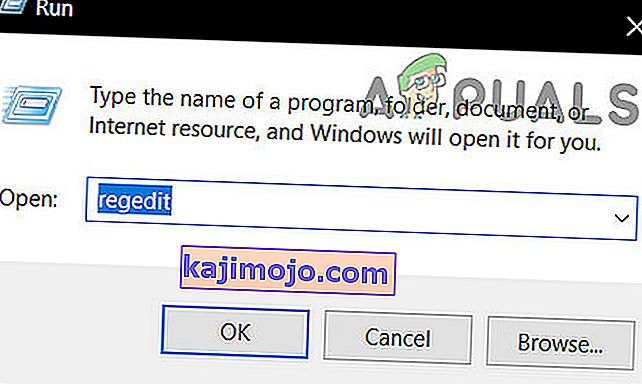
- Navigeerige järgmisele aadressile
HKEY_LOCAL_MACHINE> Tarkvara> Microsoft> Windows NT> Praegune versioon> Profiilide loend
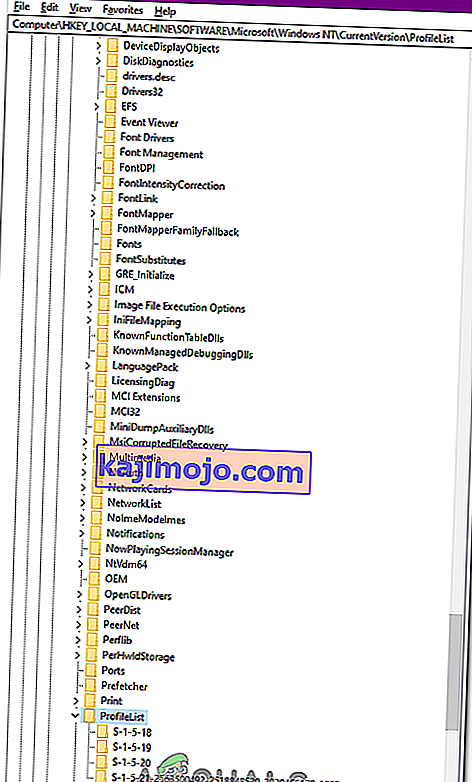
- Selles kaustas peaks olema kaks samanimelist profiili, välja arvatud juhul, kui ühe neist lõpus on “ .bak ”.
- Paremklõpsake failil, mille lõpus on .bak ja valige käsk „ Nimeta ümber “.
- Eemalda tähed " .bak " oma nimi ja vajutage " Enter ".
- Nüüd õige - kliki teisel faili, mis ei ole tähed " .bak " oma nime.
- Valige „ Nimeta ümber “ ja lisage selle nime lõppu tähed „ .bak “.
- Nüüd klõpsa kausta, millest sa lihtsalt eemaldada tähed " .bak ".
- Paremklõpsake parempoolsel paanil nuppu „ Riik ” ja valige käsk „Muuda”.
- Muuda " Väärtus andmed " alates " 8000 " kuni " 0 " ja vajuta "OK".
- Pärast seda, õigus - kliki kohta " RefCount " ja muuta Väärtus andmed , et " 0 ".
- Klõpsake kohta " OK " ja sulgege Registry Editor.
- Taaskäivitage arvuti ja kontrollige , kas probleem püsib.
3. meetod: keelake kliendikogemuse programm
Teatud olukordades ei pruugi seda faili kliendikogemuse programmidesse korralikult üles laadida, mille tõttu see probleem on käivitatud. Seetõttu keelame selles etapis selle sätte rühmapoliitika redaktorist. Järgige kindlasti hoolikalt samme.
- Käivitamisviiba avamiseks vajutage klahve „Windows” + „R” .
- Sisestage „gpedit.msc” ja vajutage sisestusklahvi.
- Laiendage paani „Arvuti konfiguratsioon” ja seejärel laiendage jaotist „Haldusmallid”.
- Paremklõpsake parempoolsel paanil kaustal „System“ ja seejärel kaustal „Internet Communication Management“ .
- Avage „Interneti-ühenduse sätted” ja topeltklõpsake parempoolsel paanil kirjel „ Windowsi kliendikogemuse parandamise programm ”.
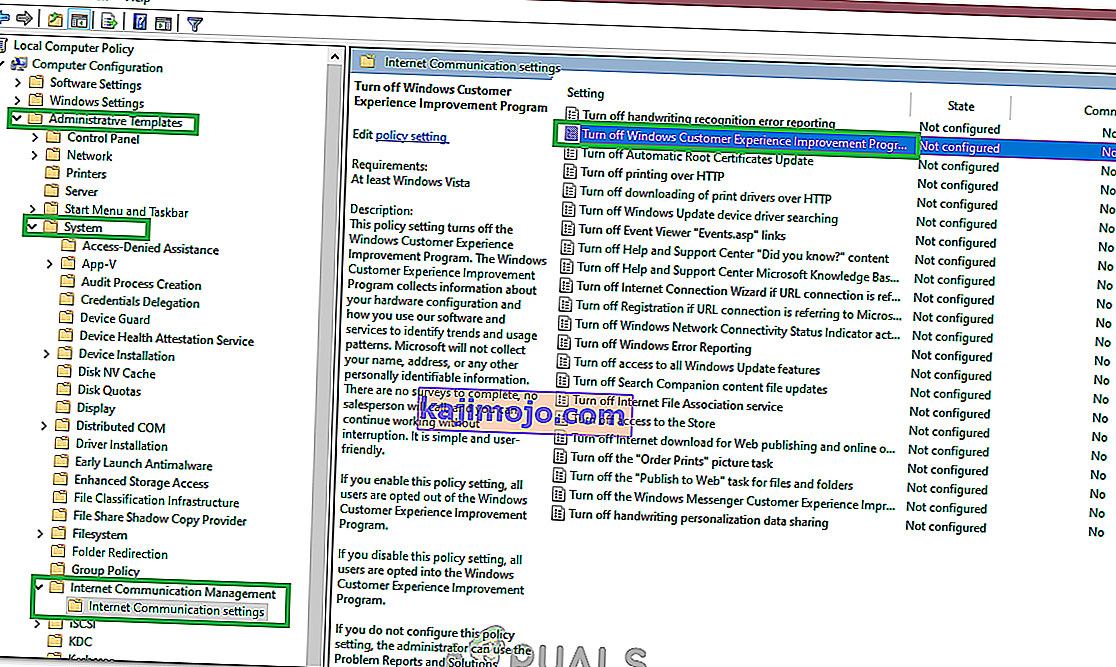
- Valige „Lubatud“ ja salvestage muudatused.
- Kontrollige, kas probleem püsib endiselt.
Märkus. Kui midagi muud teie jaoks ei toimi, logige sisse administraatori profiiliga, navigeerige jaotisse „C: \ Users” ja kustutage seal kõik kasutamata profiilid ning kontrollige, kas probleem püsib.